用Excel快速制作直方图、柏拉图[1]
- 格式:pdf
- 大小:65.83 KB
- 文档页数:6

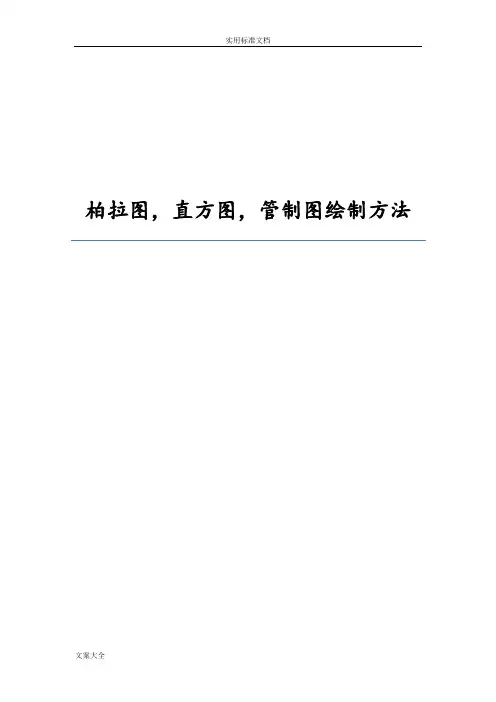
柏拉图,直方图,管制图绘制方法目录第一章柏拉图制作方法 (3)1.1、制作方法 (3)1.2、举例说明 (3)第二章直方图制作方法 (7)2.1、直方图的制作步骤 (7)2.2、举例说明 (7)第三章管制图制作说明 (11)3.1、各个管制图界限一览表 (11)3.2、符号说明 (11)3.3、绘制管制图的步骤 (12)3.4、管制图使用时之注意事项 (12)3.5、举例说明 (13)第一章柏拉图制作方法1.1、制作方法1、收集制作柏拉图需要的数据,分类输入表格。
2、将数据按照由小到大的顺序排列3、以此计算出这些数据的累积数目和累积百分率。
4、选择需要的数据生成柱状图。
5、选择累积百分比,将图表类型变为折线形式。
6、更改两个纵坐标值将累积百分比的的最大值改为1;将发生数据的最大值改为发生数据的累计最大值,或大于等于累计最大值。
7、调整图之间的间隙,美化图形生成柏拉图。
1.2、举例说明第一步:收集整理数据。
收集不良数量,以此计算累计不良数,百分比,累计百分比。
第二步:选择项目,不良数量,累计百分比生成柱状图。
第三步:在图上选择累计百分比图形,点击鼠标右键,选择更改图标类型,以此选择带标记的折线图。
将累计百分比的柱状图变为折线图。
第四步:更改成折线图后,选中折线图,在右键里面选择“设置数据系列格式”随后选择“次坐标轴”得到如下图像。
第五步:选择累积百分比的坐标轴,点击右键选择“设置坐标轴格式”。
在里面将最大值改为1,最小值为0,其他可按照需求或选择默认设置。
选择数量坐标轴,点击右键选择“设置坐标轴格式”在里面将最大值设置为大于或等于累计不良数的最大值。
最小值和间隔可按照需要选择。
得到如下图形。
第六步:选中图形点击右键选择“设置数据系列格式”在里面将“分类间隔”调整为零。
双击每个柱子选择不同的颜色可以改变每个柱子的颜色。
最后调整后得到如下图形。
第七步:如果要清晰的表达数据,可点击右键在图形上面添加数据标签。

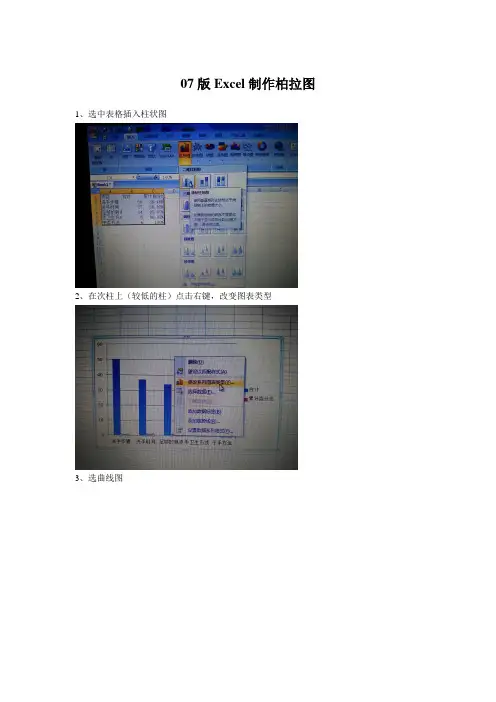
07版Excel制作柏拉图1、选中表格插入柱状图
2、在次柱上(较低的柱)点击右键,改变图表类型
3、选曲线图
4、选中曲线右击---设置格式
5、选“次坐标轴”
6、设置y轴,选中左侧数字点右键—设置格式
7、最大值、最小值选“固定”最大值改130(五个项目总数是130)
8、设置右侧数值,选中右击—设置格式,
最大值、最小值选固定----最大值改成1,右侧数值就会成为100%
9、点布局---坐标轴---次要坐标横轴----显示从左向右坐标轴,次坐标轴就会出现
10、选中次坐标轴,右击设置格式
11、选中---在刻度线上。
(这一步是为了让曲线起点落在y轴上)
把坐标轴标签---改为“无”(这一步是为了再次隐藏次坐标轴,我给忘了,嘻嘻)
12、在表格上添加一行,输入(这一步是为了让曲线起点落在0点上)
13、点击曲线,左侧表格就会出现蓝框框,
14、把累计百分比的蓝框框扩大至0%上
15、选中柱状图右击---设置
16曲线间距划到0%(这一步为了缩小柱状的间距)
17、成了!!!。
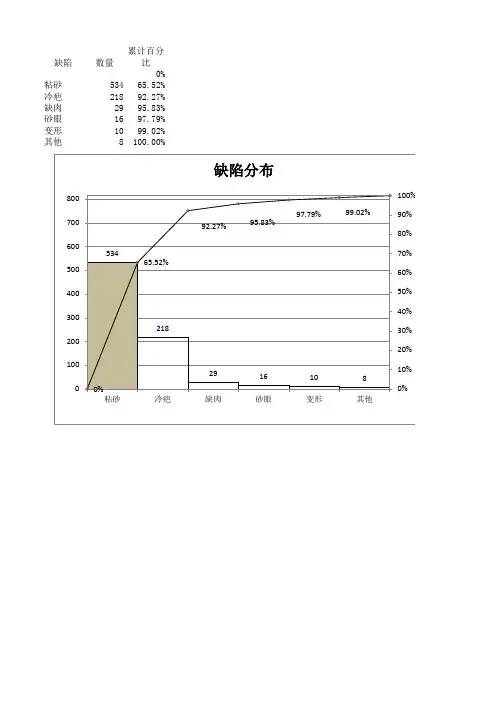
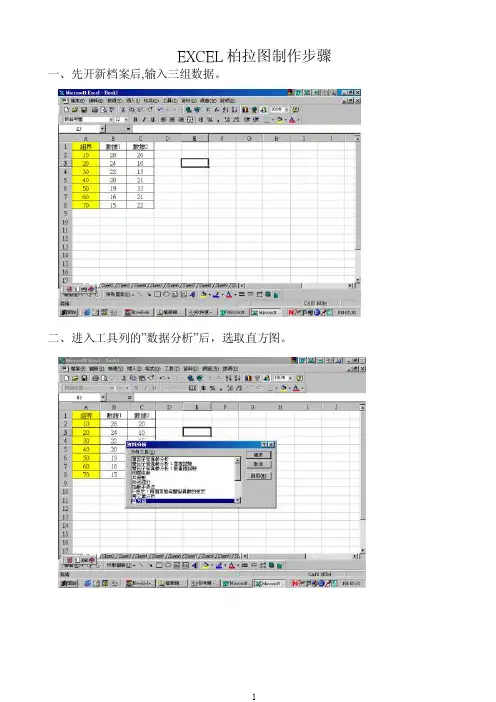
EXCEL柏拉图制作步骤一、先开新档案后,输入三组数据。
二、进入工具列的”数据分析”后,选取直方图。
三、选择数据范围,如下图所示。
四、选择完成后按确认,会出现图表、累计百分率及柏拉图,如下图。
五、依以下步骤删除不必要储存格。
六、删除储存格
七、删除以下三栏储存格。
八、得到下列结果。
九、更改自己所要之表头项目,如下例。
十、选取数据范围后依需求作计算。
十一、选取储存格数据范围后按鼠标右键,选取数据范围
十二、将累计%中的数值消除,重新输入累加百分率公式。
十三、如下图。
十四、输入完成后如下。
十五、依个人喜好调整柏拉图刻度。
十七、如下例。
十八、调整后如下。
十九、订正坐标轴名称。
二十、更改数列宽度。
二十一、调整间距。
二十二、完成后可依需要输入实验名称、日期时间、作业者等,或做改善前后比较。
11。
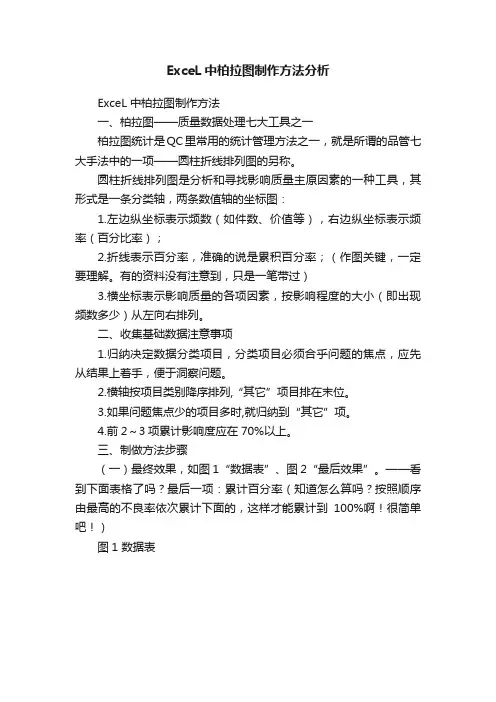
ExceL中柏拉图制作方法分析ExceL中柏拉图制作方法一、柏拉图——质量数据处理七大工具之一柏拉图统计是QC里常用的统计管理方法之一,就是所谓的品管七大手法中的一项——圆柱折线排列图的另称。
圆柱折线排列图是分析和寻找影响质量主原因素的一种工具,其形式是一条分类轴,两条数值轴的坐标图:1.左边纵坐标表示频数(如件数、价值等),右边纵坐标表示频率(百分比率);2.折线表示百分率,准确的说是累积百分率;(作图关键,一定要理解。
有的资料没有注意到,只是一笔带过)3.横坐标表示影响质量的各项因素,按影响程度的大小(即出现频数多少)从左向右排列。
二、收集基础数据注意事项1.归纳决定数据分类项目,分类项目必须合乎问题的焦点,应先从结果上着手,便于洞察问题。
2.横轴按项目类别降序排列,“其它”项目排在末位。
3.如果问题焦点少的项目多时,就归纳到“其它”项。
4.前2~3项累计影响度应在70%以上。
三、制做方法步骤(一)最终效果,如图1“数据表”、图2“最后效果”。
——看到下面表格了吗?最后一项:累计百分率(知道怎么算吗?按照顺序由最高的不良率依次累计下面的,这样才能累计到100%啊!很简单吧!)图1 数据表图2 最后效果(二)方法步骤1.先建数据表如图3数据源。
图3数据源2.图表向导4-步骤之1-图表类型”对话窗,点“自定义类型”标签,在“图标类型”标签下拉框中选择“两轴线-柱图”,然后点“完成”后如图4选择类型后。
图4 选择类型后3.对Y轴刻度进行设置。
——对左边Y轴刻度设置如图5;对右边Y轴刻度如图6图5 左边Y轴设置图6 右边Y轴刻度设置——左右Y轴设置设置后如图7图7 左右Y轴设置设置后4.最后格式化最后对图表表达要素对标题、数轴名称、数据表等进行格式化设置,完成后如图8完成图。
柏拉图的制作1.柏拉图的意义及用途1.1 意义柏拉图系意大利十七世纪的经济学家,在研究当时的社会贫富现象时所发明的,特取其名称之为柏拉图,在中国又称为排列图,又称ABC图,亦可称重点分析图。
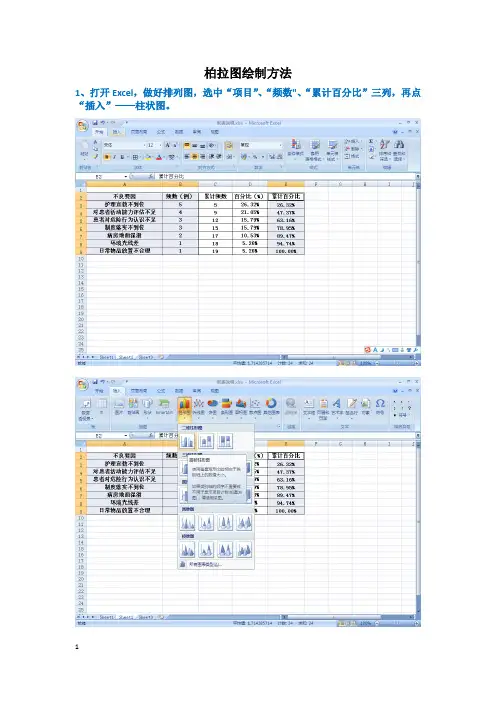
柏拉图绘制方法1、打开Excel,做好排列图,选中“项目”、“频数"、“累计百分比”三列,再点“插入”——柱状图。
2、左键点中“累计百分比”项柱状图,即砖红色柱状部分;右键单击,选择“更改系列图表类型"。
3、在弹出的新窗口中选择“折线图”,便出现下面第二张图里砖红色曲线。
砖红色柱状图变成了红色折线图4、左键点中“累计百分比”项折线图,即砖红色折线部分,单击右键,选择“设置数据系列格式”5、在弹出的新窗口中选择“系列选项"中的“次坐标轴"选项(若为2003版Excel,则在新窗口中点“坐标轴"—“次坐标轴”),之后关闭窗口。
6、下图为初步完成的图,还需要继续绘制(加油!)7、左键点中蓝色柱状图,单击右键,选择“设置数据系列格式",在新窗口中的“分类间距"中调至“无间距”,便出现第三张图所示的柱状图。
这时,我们发现,折线图的起点还不在坐标轴的0点上,所以要进行以下的调整:8、左键再次点中红色折线图,排列图中会出现各种颜色的框框,将代表“累计百分比”的框框(即蓝色箭头所指部分)往上拉一格,折线的起点就会回到横坐标轴(x轴)的0点,如第二张图红色箭头所示.上图看到折线起点与x轴重合,那么以下这两步,要将起点调至左y轴0点.9、点中柏拉图,选择图表工具中的“布局”选项,再点中“坐标轴”--“次要横坐标轴”-—“显示从左到右坐标轴”,得到图3图1图2图310、再次点中“坐标轴”——“次要横坐标轴”——“其它次要横坐标轴选项”,得到下图:11、在弹出的新窗口中选择“在刻度线上”,得到下图:12、左键单击上方横坐标轴,右键选择“设置坐标轴格式”,在弹出的窗口当中,将“主要刻度线类型”及“坐标轴标签"都设为“无”(如箭头所指),得到图2:图1图2从上图我们看到折线的起点和终点都在x轴和y轴上,但是还需要更改主y轴和次y轴的标签,其中左y轴的最大值设为不良要因累计频数的总和,右y轴最大值设为1.13、左键点中左y轴标签,右键选择“设置坐标轴格式”,如下图:14、在弹出的新窗口中将“最小值”设为“0";“最大值"设为不良要因累计频数值,在本例中,即设为“19”;“主要刻度单位"和“次要刻度单位”根据频数的大小设置合理的间距,本例设为“5”,如下图:15、同样方法,设置右y轴的最小值为“0”,最大值为“1"(即100%),得到下图:16、调整各柱状图的颜色方便区分。

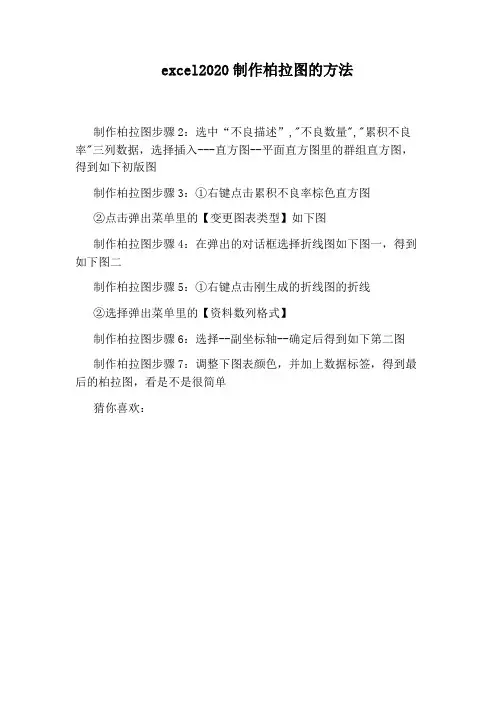
excel2020制作柏拉图的方法
制作柏拉图步骤2:选中“不良描述”,"不良数量","累积不良率"三列数据,选择插入---直方图--平面直方图里的群组直方图,得到如下初版图
制作柏拉图步骤3:①右键点击累积不良率棕色直方图
②点击弹出菜单里的【变更图表类型】如下图
制作柏拉图步骤4:在弹出的对话框选择折线图如下图一,得到如下图二
制作柏拉图步骤5:①右键点击刚生成的折线图的折线
②选择弹出菜单里的【资料数列格式】
制作柏拉图步骤6:选择--副坐标轴--确定后得到如下第二图
制作柏拉图步骤7:调整下图表颜色,并加上数据标签,得到最后的柏拉图,看是不是很简单
猜你喜欢:。
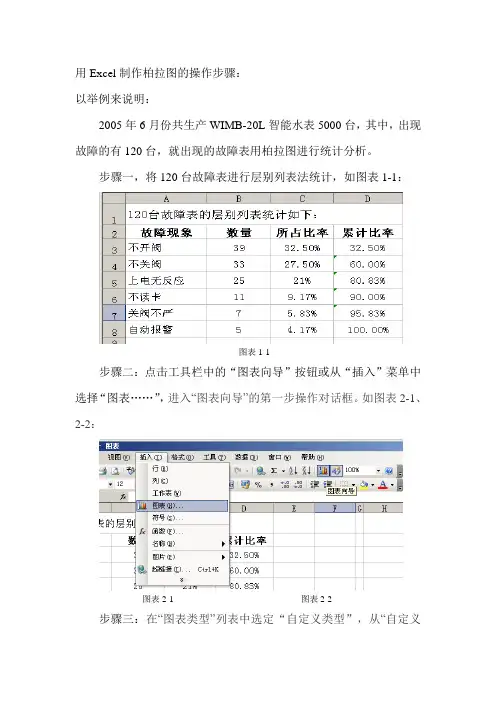
用Excel制作柏拉图的操作步骤:以举例来说明:2005年6月份共生产WIMB-20L智能水表5000台,其中,出现故障的有120台,就出现的故障表用柏拉图进行统计分析。
步骤一,将120台故障表进行层别列表法统计,如图表1-1:图表1-1步骤二:点击工具栏中的“图表向导”按钮或从“插入”菜单中选择“图表……”,进入“图表向导”的第一步操作对话框。
如图表2-1、2-2:图表2-1 图表2-2步骤三:在“图表类型”列表中选定“自定义类型”,从“自定义类型”选项中选择“线—柱图”,接着单击“下一步”按钮。
步骤四:将出现“图表源数据”对话框,如下图表4-1;点击“系列”选项,将出现图表4-2界面;在系列选框中,1、点击“添加”按钮,将自动添加“系列一”,弹出图表4-3界面,在“名称(N)”栏中录入“数量”,点击“值(V)”栏后的红色箭头,选择数据区域,如:下表4-4,点击“分类(X)轴标志(T)”栏后的红色箭头,选择X轴的标志,如下表4-5,选取完整后将出现图4-6界面,在预览框内显示图表样式。
2、点击“添加”,自动添加系列二,在名称栏中录入“累积比率”,“值(V)”的选取参照系列一,分类(X)轴标志不变,操作完成后,界面如图4-7,点击“下一步”图表4-1图表4-2图表4-3图表4-4图表4-5图4-6图表4-7步骤五:图标选项中,录入所需内容:如下表5-1,在“坐标轴”选项中,点击“次坐标轴数值Y轴”前的小方框,在预览框中将看到次Y轴坐标显示数值,如下表5-2,在“数据标志”栏中点击“值”前面的小方框,则预览框中的图表显示出相应的数值,如下表5-3,点击“下一步”,将出现5-4对话框,点击“完成”,图表将自动插入到Excel文档中。
(其他的选项则根据自己的需求选取)图表5-1图表5-2图表5-3图表5-4图表5-5步骤六:点击图表移动到合适位置,双击“数值Y轴”将弹出“坐标轴格式”,选择“刻度”,将“自动设置”的值按需求设置,最大值为数量的和120,其他的选项按自己的需求设置;同样双击“次Y轴数值”,对Y轴数值进行重新设置,注意:次Y轴的数值与Y轴的数值是相对应的,当Y轴的最大值为不合格数量的总量时,则与之对应的此Y轴的最大值应为100%。
用EXCEL划柏拉图陈锦河老师提供一、依據課堂案例在ecxel上完成此統計表二、繪製柏拉圖雛形1. 用左手按住Ctrl+Al t,右手操作滑鼠以下籃色區塊Mark起來2. 選取圖表精靈(出現對話框)3. 點選自訂類型\ 雙軸直線圖加直條圖3. 按完成,出現如下圖表4. 選取圖表,按滑鼠右鍵出現選單,選擇圖表選項\標題,輸入圖表、類別X軸、數值Y 軸、次要數值Y軸標題5. 按確定後得到下圖三、調整數值Y軸與次要數值Y軸,使對應刻度一致。
1. 選取Y軸,按滑鼠右鍵,選取座標軸格式2. 出現下圖3. 選取刻度4. 將最大值改為250(同累計不良數)、主要刻度改為50,如此可將數值Y軸劃分為五個區間(如下圖)5. 選取次要數值Y軸,按滑鼠右鍵,選取座標軸格式\刻度,將最大值改為1(同累計不良率100%)、主要刻度改為0.2,如此可將次要數值Y軸劃分為五個區間(如下圖)四、消除柱與柱之間的間隔1. 選取柱狀圖,按滑鼠右鍵,選取資料數列格式\選項,修改類別間距為0,2. 按確定,得到下圖五、在圖面上清楚標註相關數據1. 在柱狀圖上標示出各不良項目的不良數,選取柱狀圖,按滑鼠右鍵,選取資料數列格式\資料標籤,勾選資料包含內容2. 按確定,得到下圖3. 在推移圖上標示出各不良項目的累計不良率,選取推移圖,按滑鼠右鍵,選取資料數列格式\資料標籤,勾選資料包含內容,按確定,得到下圖六、想辦法把累計不良率的資料點移至柱狀圖的右上角1. 在統計表內增加一個0,如下圖2. 於累計不良率的資料來源中包含此欄,選取圖表,按滑鼠右鍵,點選來源資料\數列\,點選數列中的累計不良率,如下圖3. 將滑鼠移至數值(V),重新定義資料來源,使資料來源包含“F2”(用左手按住Ctrl+Al t,右手操作滑鼠)5. 選取圖表,按滑鼠右鍵,點選圖表選項\座標軸\,勾選X次座標軸,如下圖7. 選取累計不良率推移圖,按滑鼠右鍵,點選資料數列格式\選項,勾選漲跌線定,得到下圖(達到目的了,很神奇吧!!)七、多出次分類X軸,怪怪的,得想辦法把它去掉~1. 取圖表,按滑鼠右鍵,點選來源資料\數列\,數列選擇不良數,重新定義第二類別X軸標籤範圍,選取空白區域,2. 按確定,得到下圖3. 調整第二數值座標軸格式為“百分比”,此時推移圖與第二數值座標軸的百分比數值(100%)重疊,請手動微調位置。
Excel不会制作柏拉图?简单快速一分钟搞定
1.建立需要使用的数据。
2.选择数据建立图表。
先选择柱状图即可
3.建立图表后,选择“累计占比”数据,右键点击,然后左键单击“设置数据系列格式”。
选中“累计占比“数据”
选择“数据系列格式”
4.添加次要坐标轴:直接在选项内选一下就行啦。
5.再次选中“累计占比”数据,右键单击,选择“更改系列图表类型”,选择折线图。
右键单击“累计占比”数据,更改图表类型
6.选择“迟到人数”项,右键单击,选择“设置数据系列格式”,将“分类间距”调整为0.
右键点击“迟到人数”设置柱状图间隔
7.选中图表,在布局中依次添加标题、单位。
并按照自我喜好美化就可以啦。
添加标题及单位
PS:小编每周至少发文五篇,主要对象是0基础Office教程,关注小编不迷路。
品质管理工具如何用EXCEL绘制柏拉图品质管理工具如何用EXCEL绘制柏拉图一、什么是柏拉图1.起源意大利经济学家柏拉图(Vilfredo.Pareto)在分析社会财富分配时设计出的一种统计图,美国品管大师Joseph Juran将之发展并应用到了质量管理中。
柏拉图能够充分反映出“少数关键、多数次要”的规律,也就是说柏拉图是一种寻找主要因素、抓住主要矛盾的手法。
例如:少数用户占有大部分销售额、设备故障停顿时间大部分由少数故障引起,不合格品中大多数由少数人员造成等。
2.定义根据收集的数据,以不良原因、不良状况、不良发生的位置分类;计算各项目所占的比例按大小顺序排列,再加上累积值的图形。
按照累计的百分数可以将各项分成三类:0~80%为A类,显然是主要问题点;80~90%为B类,是次要因素;90~100%为C类,是一般因素。
二、如何用EXCEL绘制柏拉图1.先搜集数据;如在本例中,对110PCS的工具剪产品品质进行检验,分别按不良项目统计各项不良的具体数量。
如剪刀开口34PCS,手柄错位26PCS,刀片生锈19PCS等等。
具体数据的收集方式可以使用QC七大手法里面的查检表。
如以下表1。
表12. 用EXCEL作出分项统计表(按原因、人员、工序、不良项目等);a) 把分类项目按频数大小从大到小进行排列,至于“其他”项,不论其频数大小均放在最后;b) 计算各项目在全体项目中所占比率(在本例中即指不良率);c) 计算累计比率(即累计不良率),相关数据可经EXCEL公式自动生成。
(见如下表二)表二3.作好以上数据表格后,我们就可以用EXCEL根据以上数据自动生成柏拉图的要件了。
a) 先生成柱状图;在数据表中,我们先选择代码和不良品数两列的数据区域;如下图1图1b) 然后调出EXCEL的图表工具栏,点击图表类型图标旁边的下拉箭头,选取柱形图按扭;这时在选中的数据区域附近就会自动成生一份柱形图,如下图2。
图2c) 这样我们所要绘制的柏拉图柱形图的部分已经出来了,但是我们要清除不需要的部分并稍作调整;i. 由于我们生成柱形图时选择的两列数据,所以EXCEL生成了两组柱形图,我们要将按代码生成的那一组柱形图(即浅蓝色的那一组)清除掉。
EXCEL柏拉圖製作步驟一、先開新檔案後,輸入三組數據。
二、進入工具列的”資料分析”後,選取直方圖。
三、選擇資料範圍,如下圖所示。
四、選擇完成後按確認,會出現圖表、累計百分率及柏拉圖,如下圖。
五、依以下步驟刪除不必要儲存格。
六、刪除儲存格
七、刪除以下三欄儲存格。
八、得到下列結果。
九、更改自己所要之表頭項目,如下例。
十、選取資料範圍後依需求作計算。
十一、選取儲存格資料範圍後按滑鼠右鍵,選取資料範圍
十二、將累計%中的數值消除,重新輸入累加百分率公式。
十三、如下圖。
十四、輸入完成後如下。
十五、依個人喜好調整柏拉圖刻度。
十七、如下例。
十八、調整後如下。
十九、訂正座標軸名稱。
二十、更改數列寬度。
二十一、調整間距。
較。
11。